phone OPEL CORSA F 2020 Manual de Informação e Lazer (in Portugues)
[x] Cancel search | Manufacturer: OPEL, Model Year: 2020, Model line: CORSA F, Model: OPEL CORSA F 2020Pages: 107, PDF Size: 5.03 MB
Page 15 of 107

Introdução15Apps
Para mostrar aplicações específicas
do smartphone no visor do sistema
de informação e lazer, ligar o
smartphone.
Premir d para visualizar o menu
principal do modo de aplicações.
Tocar em Apple CarPlay ou
Android Auto . É apresentado um
menu com diferentes aplicações
selecionáveis.
Para obter uma descrição detalhada
3 32.
Definições
Pressionar : e, em seguida,
seleccionar Regulações áudio para
apresentar o respectivo menu.
Para obter uma descrição detalhada
3 16.
Premir : e, depois, OPÇÕES para
visualizar um menu para diferentes
definições relacionadas com o
sistema.Para obter uma descrição detalhada
3 16.
Definições do veículo
Selecionar _ para abrir um menu
para diferentes definições
relacionadas com o veículo.
As definições do veículo são
descritas no Manual de Instruções.
Page 29 of 107
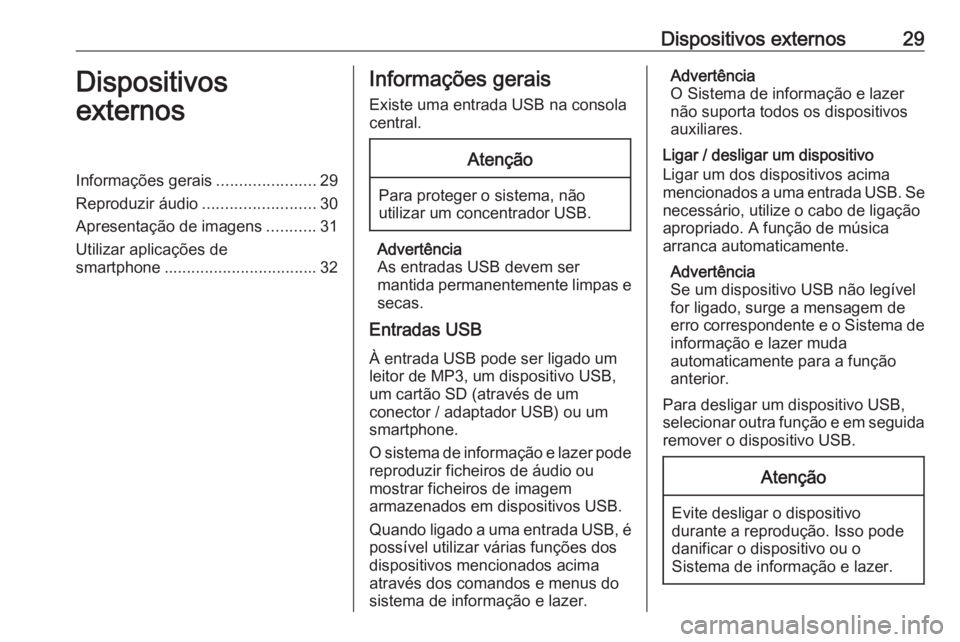
Dispositivos externos29Dispositivos
externosInformações gerais ......................29
Reproduzir áudio .........................30
Apresentação de imagens ...........31
Utilizar aplicações de smartphone .................................. 32Informações gerais
Existe uma entrada USB na consola
central.Atenção
Para proteger o sistema, não
utilizar um concentrador USB.
Advertência
As entradas USB devem ser
mantida permanentemente limpas e
secas.
Entradas USB
À entrada USB pode ser ligado um
leitor de MP3, um dispositivo USB,
um cartão SD (através de um
conector / adaptador USB) ou um
smartphone.
O sistema de informação e lazer pode reproduzir ficheiros de áudio ou
mostrar ficheiros de imagem
armazenados em dispositivos USB.
Quando ligado a uma entrada USB, é possível utilizar várias funções dos
dispositivos mencionados acima
através dos comandos e menus do
sistema de informação e lazer.
Advertência
O Sistema de informação e lazer
não suporta todos os dispositivos
auxiliares.
Ligar / desligar um dispositivo
Ligar um dos dispositivos acima
mencionados a uma entrada USB. Se
necessário, utilize o cabo de ligação
apropriado. A função de música
arranca automaticamente.
Advertência
Se um dispositivo USB não legível
for ligado, surge a mensagem de
erro correspondente e o Sistema de informação e lazer muda
automaticamente para a função
anterior.
Para desligar um dispositivo USB,
selecionar outra função e em seguida
remover o dispositivo USB.Atenção
Evite desligar o dispositivo
durante a reprodução. Isso pode
danificar o dispositivo ou o
Sistema de informação e lazer.
Page 30 of 107
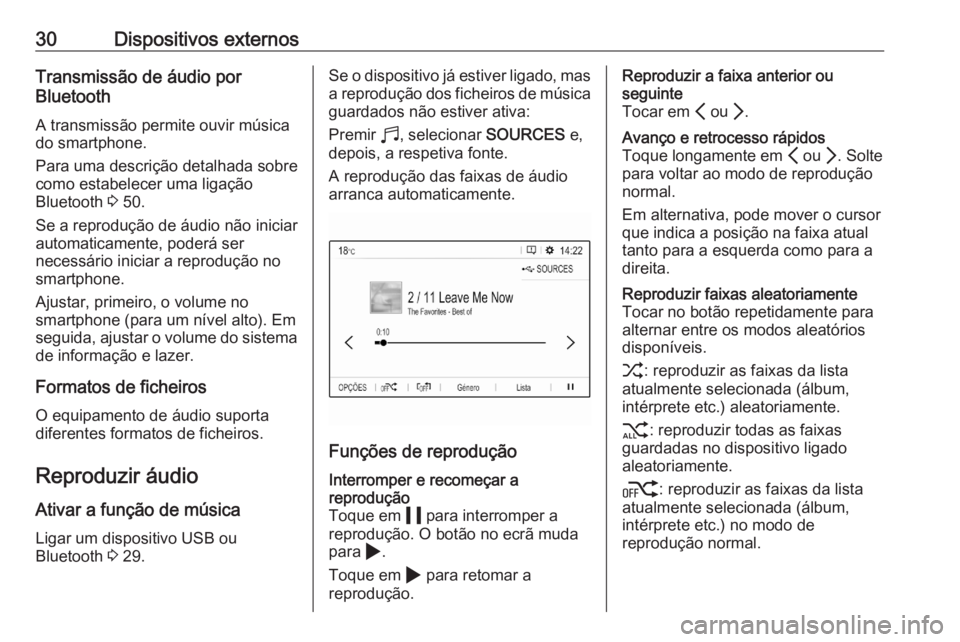
30Dispositivos externosTransmissão de áudio por
Bluetooth
A transmissão permite ouvir músicado smartphone.
Para uma descrição detalhada sobre
como estabelecer uma ligação
Bluetooth 3 50.
Se a reprodução de áudio não iniciar
automaticamente, poderá ser
necessário iniciar a reprodução no
smartphone.
Ajustar, primeiro, o volume no
smartphone (para um nível alto). Em
seguida, ajustar o volume do sistema de informação e lazer.
Formatos de ficheiros O equipamento de áudio suporta
diferentes formatos de ficheiros.
Reproduzir áudio
Ativar a função de música Ligar um dispositivo USB ou
Bluetooth 3 29.Se o dispositivo já estiver ligado, mas
a reprodução dos ficheiros de música
guardados não estiver ativa:
Premir b, selecionar SOURCES e,
depois, a respetiva fonte.
A reprodução das faixas de áudio
arranca automaticamente.
Funções de reprodução
Interromper e recomeçar a
reprodução
Toque em 5 para interromper a
reprodução. O botão no ecrã muda
para 4.
Toque em 4 para retomar a
reprodução.Reproduzir a faixa anterior ou
seguinte
Tocar em P ou Q.Avanço e retrocesso rápidos
Toque longamente em P ou Q. Solte
para voltar ao modo de reprodução
normal.
Em alternativa, pode mover o cursor
que indica a posição na faixa atual
tanto para a esquerda como para a
direita.Reproduzir faixas aleatoriamente
Tocar no botão repetidamente para
alternar entre os modos aleatórios
disponíveis.
1 : reproduzir as faixas da lista
atualmente selecionada (álbum,
intérprete etc.) aleatoriamente.
2 : reproduzir todas as faixas
guardadas no dispositivo ligado
aleatoriamente.
k : reproduzir as faixas da lista
atualmente selecionada (álbum,
intérprete etc.) no modo de
reprodução normal.
Page 32 of 107
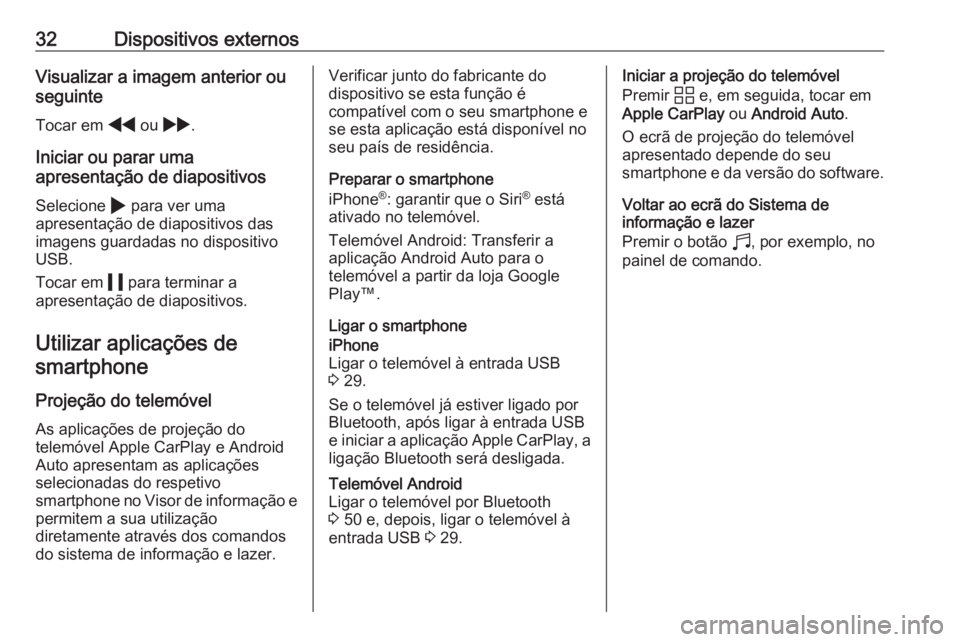
32Dispositivos externosVisualizar a imagem anterior ou
seguinte
Tocar em f ou g .
Iniciar ou parar uma
apresentação de diapositivos
Selecione 4 para ver uma
apresentação de diapositivos das
imagens guardadas no dispositivo
USB.
Tocar em 5 para terminar a
apresentação de diapositivos.
Utilizar aplicações de smartphone
Projeção do telemóvel As aplicações de projeção do
telemóvel Apple CarPlay e Android
Auto apresentam as aplicações
selecionadas do respetivo
smartphone no Visor de informação e
permitem a sua utilização
diretamente através dos comandos
do sistema de informação e lazer.Verificar junto do fabricante do
dispositivo se esta função é
compatível com o seu smartphone e
se esta aplicação está disponível no
seu país de residência.
Preparar o smartphone
iPhone ®
: garantir que o Siri ®
está
ativado no telemóvel.
Telemóvel Android: Transferir a
aplicação Android Auto para o
telemóvel a partir da loja Google
Play™.
Ligar o smartphoneiPhone
Ligar o telemóvel à entrada USB 3 29.
Se o telemóvel já estiver ligado por
Bluetooth, após ligar à entrada USB
e iniciar a aplicação Apple CarPlay, a ligação Bluetooth será desligada.Telemóvel Android
Ligar o telemóvel por Bluetooth
3 50 e, depois, ligar o telemóvel à
entrada USB 3 29.Iniciar a projeção do telemóvel
Premir d e, em seguida, tocar em
Apple CarPlay ou Android Auto .
O ecrã de projeção do telemóvel apresentado depende do seu
smartphone e da versão do software.
Voltar ao ecrã do Sistema de
informação e lazer
Premir o botão b, por exemplo, no
painel de comando.
Page 47 of 107

Reconhecimento de fala47Introdução de endereços de destinos
no estrangeiro
Caso se pretenda introduzir o
endereço de um destino situado num
país estrangeiro através dos
comandos de voz, é necessário
alterar o idioma do visor de
informação para o idioma do país
estrangeiro em questão.
Por exemplo, se o visor estiver
actualmente definido para inglês e desejar introduzir o nome de uma
cidade localizada em França, terá de
alterar o idioma do visor para francês.
Para alterar o idioma de visualização,
consultar "Idioma" no capítulo
"Definições do sistema" 3 21.Ordem de introdução para moradas
de destino
A ordem segundo a qual os
elementos de uma morada devem
ser introduzidos utilizando o sistema
de reconhecimento de fala depende
do país onde se situa o destino.
Se o sistema de reconhecimento de
fala rejeitar a introdução do
endereço, repetir o comando com uma sequência diferente das partes
constituintes do endereço.Aplicação de passagem directa
de voz
A aplicação de passagem directa de
voz do Sistema de informação e lazer
permite aceder aos comandos do
reconhecimento de voz no seu
smartphone.
A passagem direta de voz está
disponível através das aplicações de
projeção do telemóvel Apple CarPlay e Android Auto 3 32.
Utilização
Reconhecimento de voz
integrado
Activação do reconhecimento de voz Advertência
O reconhecimento de fala não está disponível durante uma chamada
telefónica activa.Activação através do botão Y no
volante
Premir Y no volante.
O sistema de áudio é silenciado, uma
mensagem de voz solicita a
vocalização de um comando e menusde ajuda com os comandos mais
importantes disponíveis atualmente
são mostrados no visor.
O reconhecimento de fala está pronto para a introdução por voz, após soar
um apito.
Pode agora vocalizar um comando
de voz para iniciar uma função do
sistema (por exemplo, reproduzir
uma estação de rádio predefinida).
Ajustar o volume de comandos de
voz
Pressionar o botão do volume no
volante para cima (aumentar o
volume) Y ou para baixo (diminuir o
volume) Z.
Interromper um comando de voz
Um utilizador experiente pode
interromper um comando de voz
premindo brevemente Y no volante.
Em alternativa, vocalizar "Definir
modo de diálogo como especialista".
Ouve-se imediatamente um apito e é
possível dizer um comando sem ter
de esperar.
Page 50 of 107
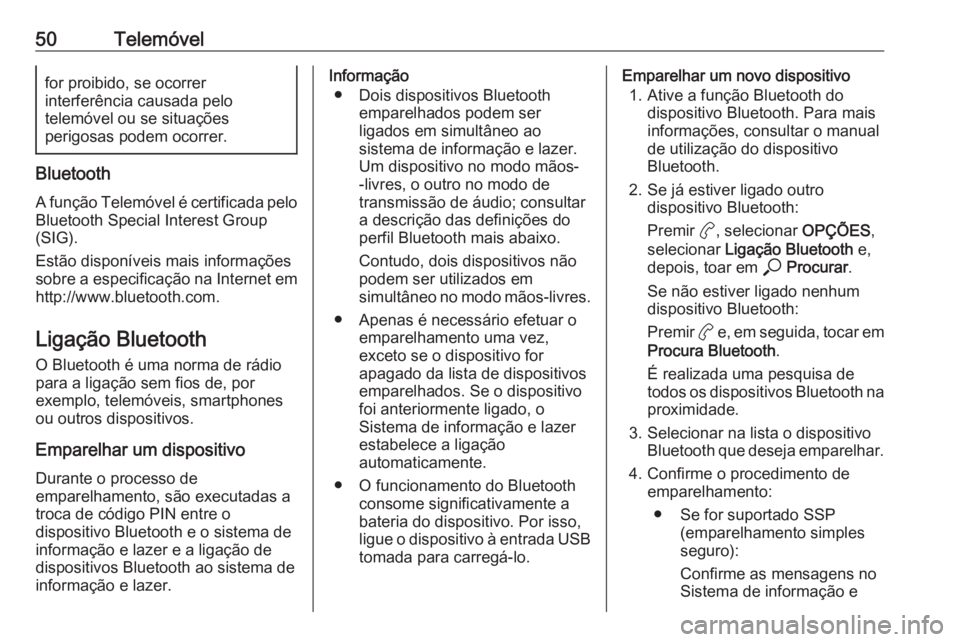
50Telemóvelfor proibido, se ocorrer
interferência causada pelo
telemóvel ou se situações
perigosas podem ocorrer.
Bluetooth
A função Telemóvel é certificada pelo Bluetooth Special Interest Group
(SIG).
Estão disponíveis mais informações
sobre a especificação na Internet em http://www.bluetooth.com.
Ligação Bluetooth O Bluetooth é uma norma de rádio
para a ligação sem fios de, por
exemplo, telemóveis, smartphones
ou outros dispositivos.
Emparelhar um dispositivo
Durante o processo de
emparelhamento, são executadas a
troca de código PIN entre o
dispositivo Bluetooth e o sistema de
informação e lazer e a ligação de
dispositivos Bluetooth ao sistema de
informação e lazer.
Informação
● Dois dispositivos Bluetooth emparelhados podem ser
ligados em simultâneo ao
sistema de informação e lazer.
Um dispositivo no modo mãos-
-livres, o outro no modo de
transmissão de áudio; consultar
a descrição das definições do
perfil Bluetooth mais abaixo.
Contudo, dois dispositivos não
podem ser utilizados em
simultâneo no modo mãos-livres.
● Apenas é necessário efetuar o emparelhamento uma vez,
exceto se o dispositivo for
apagado da lista de dispositivos emparelhados. Se o dispositivo
foi anteriormente ligado, o
Sistema de informação e lazer
estabelece a ligação
automaticamente.
● O funcionamento do Bluetooth consome significativamente abateria do dispositivo. Por isso,
ligue o dispositivo à entrada USB tomada para carregá-lo.Emparelhar um novo dispositivo
1. Ative a função Bluetooth do dispositivo Bluetooth. Para mais
informações, consultar o manual
de utilização do dispositivo
Bluetooth.
2. Se já estiver ligado outro dispositivo Bluetooth:
Premir a, selecionar OPÇÕES,
selecionar Ligação Bluetooth e,
depois, toar em * Procurar .
Se não estiver ligado nenhum
dispositivo Bluetooth:
Premir a e, em seguida, tocar em
Procura Bluetooth .
É realizada uma pesquisa de
todos os dispositivos Bluetooth na
proximidade.
3. Selecionar na lista o dispositivo Bluetooth que deseja emparelhar.
4. Confirme o procedimento de emparelhamento:
● Se for suportado SSP (emparelhamento simples
seguro):
Confirme as mensagens no
Sistema de informação e
Page 51 of 107
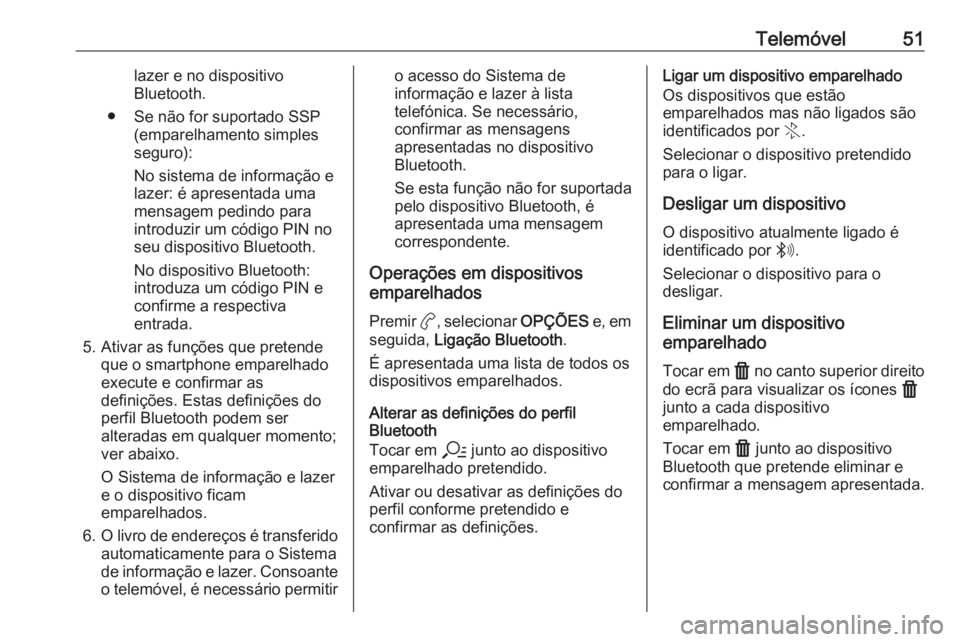
Telemóvel51lazer e no dispositivo
Bluetooth.
● Se não for suportado SSP (emparelhamento simples
seguro):
No sistema de informação e lazer: é apresentada uma
mensagem pedindo para introduzir um código PIN no
seu dispositivo Bluetooth.
No dispositivo Bluetooth:
introduza um código PIN e
confirme a respectiva
entrada.
5. Ativar as funções que pretende que o smartphone emparelhado
execute e confirmar as
definições. Estas definições do
perfil Bluetooth podem ser
alteradas em qualquer momento;
ver abaixo.
O Sistema de informação e lazer
e o dispositivo ficam
emparelhados.
6. O livro de endereços é transferido
automaticamente para o Sistemade informação e lazer. Consoante
o telemóvel, é necessário permitiro acesso do Sistema de
informação e lazer à lista
telefónica. Se necessário,
confirmar as mensagens
apresentadas no dispositivo
Bluetooth.
Se esta função não for suportada
pelo dispositivo Bluetooth, é
apresentada uma mensagem
correspondente.
Operações em dispositivos
emparelhados
Premir a, selecionar OPÇÕES e, em
seguida, Ligação Bluetooth .
É apresentada uma lista de todos os
dispositivos emparelhados.
Alterar as definições do perfil
Bluetooth
Tocar em a junto ao dispositivo
emparelhado pretendido.
Ativar ou desativar as definições do
perfil conforme pretendido e
confirmar as definições.Ligar um dispositivo emparelhado
Os dispositivos que estão
emparelhados mas não ligados são identificados por X.
Selecionar o dispositivo pretendido para o ligar.
Desligar um dispositivo O dispositivo atualmente ligado é
identificado por W.
Selecionar o dispositivo para o
desligar.
Eliminar um dispositivo
emparelhado
Tocar em f no canto superior direito
do ecrã para visualizar os ícones f
junto a cada dispositivo
emparelhado.
Tocar em f junto ao dispositivo
Bluetooth que pretende eliminar e confirmar a mensagem apresentada.
Page 57 of 107

57Ficheiros áudio.......................... 29
Ficheiros de imagens ................29
Função antirroubo .........................7
Funcionamento básico .................16
Funcionamento do menu ..............16
G Guia ............................................. 42
Guia de percurso ..........................42
Guia por voz ................................. 34
H
Histórico de chamadas .................52
Hora definir ........................................ 21
I
Incidentes de trânsito ...................42
Informação geral Aplicações para smartphone ....29
Bluetooth ................................... 29
DAB ........................................... 27
Sistema de informação e lazer ...6
Sistema de navegação .............33
Telefone .................................... 49
USB ........................................... 29
Informações gerais. 6, 29, 33, 46, 49
Introdução do destino ..................38L
Ligação Bluetooth .........................50
Ligar o sistema de informação e lazer .......................................... 12
Ligar para o número Chamada recebida ....................52
Funções durante a conversação 52
Iniciar uma chamada telefónica 52
Tom de toque ............................ 52
Lista de viragens .......................... 42
Livro de endereços .......................38
Local ............................................. 26
M Mapas ........................................... 34
Memorização de estações............ 24
Mostrador ajustar o brilho........................... 21
alterar o idioma ......................... 21
P
Painel de comando do Sistema de informação e lazer.................. 8
Phone book .................................. 52
POIs.............................................. 38
Predefinições Chamada de estações
memorizadas............................. 24
Memorização de estações ........24
Predefinições de fábrica ...............21
Projeção do telemóvel ..................32R
Rádio Activação................................... 24Anúncios DAB ........................... 27
Chamada de estações
memorizadas............................. 24
Configuração da emissão DAB. 27
Configuração do RDS ...............26
Emissão de áudio digital (DAB) 27
Local.......................................... 26
Memorização de estações ........24
Predefinições ............................ 24
Procura de estações .................24
Regionalização ......................... 26
Selecção da banda de
frequência ................................. 24
Sintonização de estações .........24
Sistema de dados de rádio
(RDS) ........................................ 26
Utilização................................... 24
RDS .............................................. 26
Reconhecimento de voz ...............46
Regionalização ............................. 26
Reproduzir áudio ..........................30
S Selecção da banda de frequência 24
Silenciamento ............................... 12
Sistema de dados de rádio ..........26
Page 58 of 107

58Sistema de navegaçãoActualização dos mapas ...........33
Contactos .................................. 38
Destinos recentes .....................38
Estações TMC..................... 33, 42
Guia de percurso....................... 42
Imagem seleccionada do mapa 34
Incidentes de trânsito ................42
Introdução do destino ...............38
Lista de viragens .......................42
Localização actual ....................34
Manipulação do mapa ...............34
Viagem com pontos de
referência .................................. 38
Smartphone .................................. 29
Projeção do telemóvel ..............32
T
Telefone Bluetooth ................................... 49
Chamada recebida ....................52
Contactos .................................. 52
Funções durante a conversação 52
Histórico de chamadas.............. 52
Informação geral .......................49
Introdução de um número .........52
Ligação Bluetooth .....................50
Menu principal do telemóvel .....52
Phone book ............................... 52Tom de toque............................... 52
Volume do tom de toque ...........20
U USB Dispositivo em ligação ..............29
Informação geral .......................29
Menu de áudio via USB ............30
Menu de imagens via USB .......31
Uso ................................... 12, 24, 34
Utilização ................................ 47, 52
Bluetooth ................................... 29
Dispositivos externos ................29
Menu ......................................... 16
Rádio ......................................... 24
Sistema de navegação .............34
Telefone .................................... 52
USB ........................................... 29
Utilizar aplicações de smartphone 32
V Viagem com pontos de referência 38Volume Definição do volume .................12
Função corte de som ................12
Mensagem de voz .....................20
Volume áudio ............................ 20
Volume dependente da
velocidade ................................. 20
Volume do bipe de toque ..........20
Volume do tom de toque ...........20Volume áudio................................ 20
Volume das mensagens de voz ...20
Volume do bipe de toque .............20
Page 66 of 107
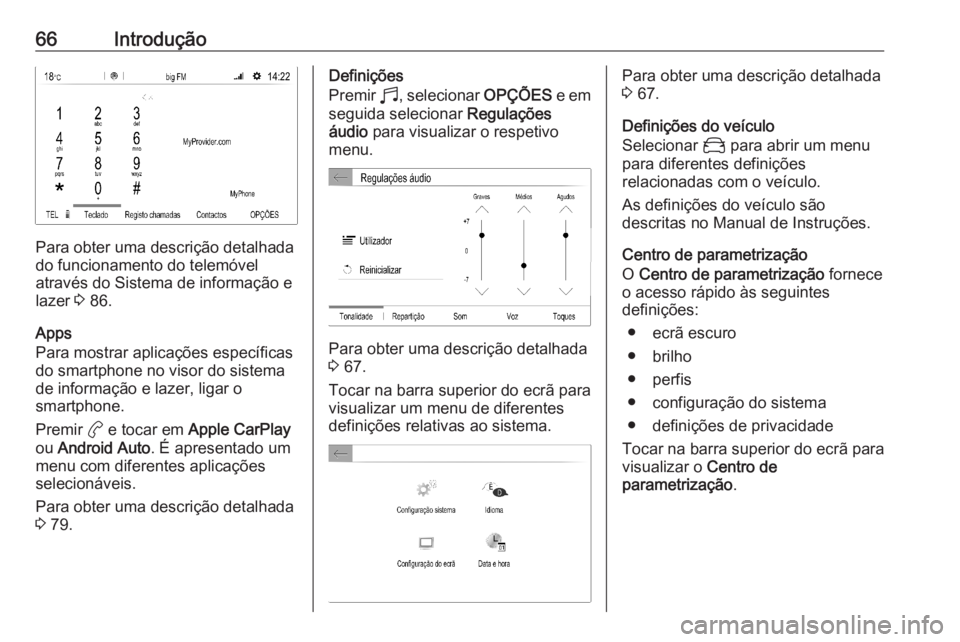
66Introdução
Para obter uma descrição detalhada
do funcionamento do telemóvel
através do Sistema de informação e lazer 3 86.
Apps
Para mostrar aplicações específicas
do smartphone no visor do sistema
de informação e lazer, ligar o
smartphone.
Premir a e tocar em Apple CarPlay
ou Android Auto . É apresentado um
menu com diferentes aplicações
selecionáveis.
Para obter uma descrição detalhada
3 79.
Definições
Premir b, selecionar OPÇÕES e em
seguida selecionar Regulações
áudio para visualizar o respetivo
menu.
Para obter uma descrição detalhada
3 67.
Tocar na barra superior do ecrã para
visualizar um menu de diferentes
definições relativas ao sistema.
Para obter uma descrição detalhada
3 67.
Definições do veículo Selecionar _ para abrir um menu
para diferentes definições
relacionadas com o veículo.
As definições do veículo são
descritas no Manual de Instruções.
Centro de parametrização
O Centro de parametrização fornece
o acesso rápido às seguintes
definições:
● ecrã escuro
● brilho
● perfis
● configuração do sistema
● definições de privacidade
Tocar na barra superior do ecrã para
visualizar o Centro de
parametrização .